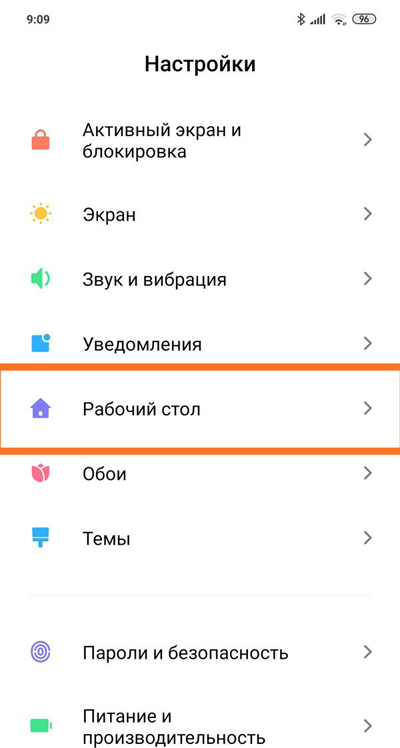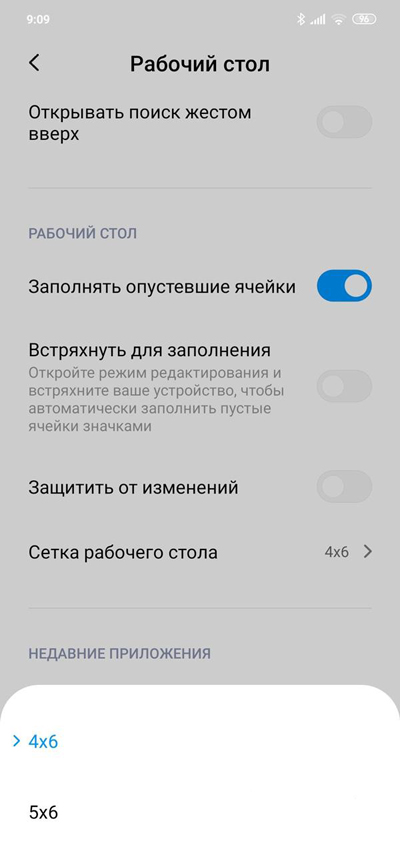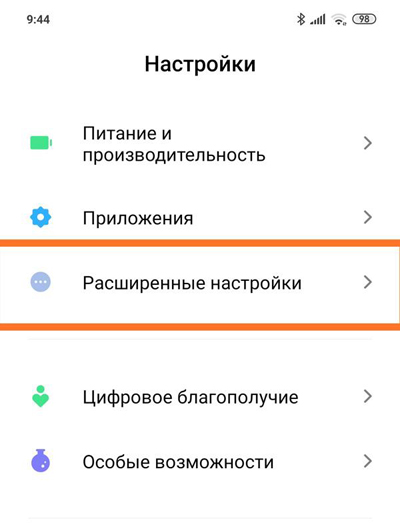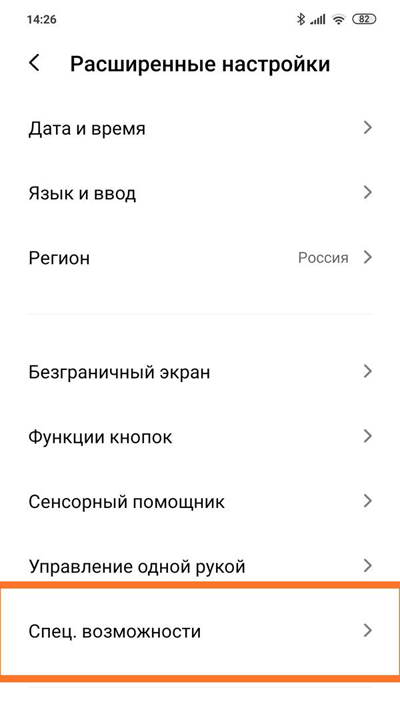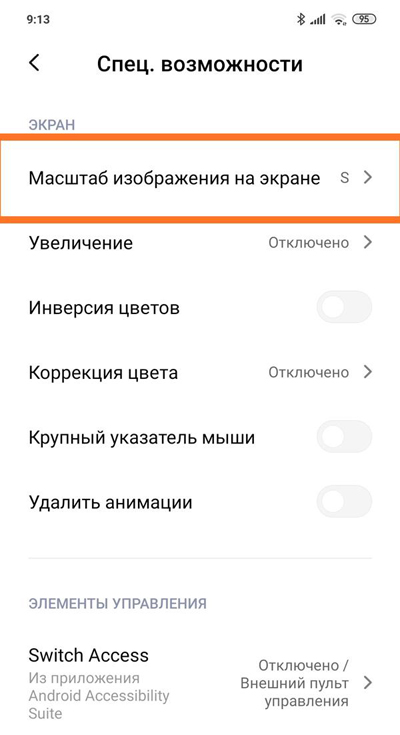- Как изменить размер иконок в MIUI 11 на Xiaomi (Redmi)
- Изменение размера сетки размещения иконок на экране для их уменьшения или увеличения
- Изменение масштаба на экране
- Установка стороннего APK рабочего стола MIUI
- Как изменить размер иконок на рабочем столе Xiaomi (Redmi)
- Изменение размера сетки иконок на рабочем столе Xiaomi
- Изменение масштаба отображения на экране
- Как поменять размер ярлыков на рабочем столе Xiaomi (Redmi)
- Изменение размера иконок рабочего стола на смартфоне Xiaomi
- Изменение масштаба отображения иконок на экране
- [Обсуждения] Как уменьшить размер иконок на 11 miui
- Xiaomi Comm APP
- Рекомендации
Как изменить размер иконок в MIUI 11 на Xiaomi (Redmi)
Пользователи смартфонов Xiaomi (Redmi) с MIUI 11 радуются новому интерфейсу и возросшему быстродействию телефона, но некоторые пользователи хотят самостоятельно изменять размер иконок на рабочем столе, возможно ли это?
Если вы читаете это, значит вы живёт в России и у вас Xiaomi с глобальной прошивкой MIUI 11. Из этого следует, что без вмешательства в работу системы доступно 2 метода уменьшения или увеличения иконок: изменить размер сетки или масштаба отображения.
Оба эти метода косвенные, они затрагивают не только иконки, но и иные параметры и потому не могут считаться однозначными.
Однако, есть метод, который активирует скрытую возможность точечно менять размер без воздействия на иные параметры, но для этого нужно отдельно установить приложение «Рабочий стол MIUI», которое было извлечено из китайской прошивки. Но давайте обо всём по порядку.
Изменение размера сетки размещения иконок на экране для их уменьшения или увеличения
Для доступа к этой настройке удерживайте прикосновение несколько секунд к пустому месту на дисплее, в нижней части экрана появятся несколько кнопок, нас интересует «Настройки».
Во всплывающем меню будет строка «Сетка рабочего стола» с двумя вариантами: 4х6 и 5х6. Первая используется по умолчанию и, скорее всего, установлена у вас. Выберите второй вариант, чтобы размер уменьшился.
Первая цифра показывает сколько иконок будет располагаться в одной строке на дисплее. Чем больше – тем их размер меньше.
Изменение масштаба на экране
Есть ещё одна настройка на Xiaomi, которая косвенно влияет на иконки – это масштаб изображения. Запустите настройки, найдите пункт «Расширенные настройки».
Теперь нажмите на строку «Специальные возможности». 
Найдите пункт «Масштаб изображения на экране».
Вам доступен один из трёх вариантов, выберите тот, который больше нравится. Но помните, что измениться общий масштаб вместе с текстом, окнами и прочими элементами интерфейса.
Установка стороннего APK рабочего стола MIUI
Этот метод я не рекомендую использовать без особой надобности, он заключается в установке Альфа версии приложения «Рабочий стол», которое управляет интерфейсом, который вы видите в телефоне каждый день. Альфа версия не стабильна, возможны ошибки и зависания.
Скачать APK файл возможно по этой ссылке: www.apkmirror.com
Загружайте, устанавливайте, перезагружайте телефон.
После этого в настройках «Рабочий стол» для вас откроется новое меню «Размер иконок». Входите в него и меняйте размер по своему усмотрению. 
Вернуться к содержанию
Источник
Как изменить размер иконок на рабочем столе Xiaomi (Redmi)
Смартфоны Xiaomi (Redmi) продаются с предустановленной оболочкой MIUI, которая делает телефоны этого производителя особенными. Она стильно выглядит, даёт дополнительные возможности пользователю, недоступные владельцам телефонов с голым Android.
MIUI позволяет менять размер иконок двумя способами через настройки без необходимости установки сторонних программ или глубокого копания в дебрях системных функций.
Изменение размера сетки иконок на рабочем столе Xiaomi
Дизайнеры MIUI давно поняли, что есть 2 оптимальных варианта размещения сетки иконок на экране Xiaomi:
Пользователь может сам выбрать понравившейся вариант. Первое число показывает количество ярлыков в одной строке на экране, второй по высоте. Чем больше иконок должно поместиться в строку, тем они меньше. Если выбрать второй вариант размер пропорционально уменьшится, и мы добьёмся требуемых параметров.
Чтобы сделать это войдите в настройки, после чего найдите пункт «Рабочий стол».
Теперь выберите меню «Сетка рабочего стола» и выберите требуемый вариант.
Изменение масштаба отображения на экране
Есть второй способ косвенно повлиять на размер ярлыков – регулирование масштаба. Отмечу, что масштаб меняется для всех элементов интерфейса, как на текст, так и на изображения, поэтому этот метод подойдёт не всем. Но попробовать стоит, ведь в любой момент всё возможно вернуть к прежним значениям.
Войдите в настройки, найдите пункт «Расширенные настройки».
Выберите строку «Специальные возможности». 
Нас интересует опция «Масштаб изображения на экране».
Доступно 3 варианта для выбора, от меньшего к большему. Попробуйте каждый из них и оставьте тот режим, который вам понравился больше.
Источник
Как поменять размер ярлыков на рабочем столе Xiaomi (Redmi)
Notice: Trying to get property ‘child’ of non-object in /var/www/u1049249/data/www/gizphone.ru/wp-content/themes/jnews/class/ContentTag.php on line 45
Notice: Trying to get property ‘child’ of non-object in /var/www/u1049249/data/www/gizphone.ru/wp-content/themes/jnews/class/ContentTag.php on line 27
Смартфоны от компании Xiaomi производятся и продаются на операционной системе MIUI. Среди большинства мобильных ОС, MIUI является особенной. Помимо обычных плюсов в виде стильного внешнего вида и быстрой работы, она позволяет своим пользователям подгонять смартфон под себя и обустраивать его на свой вкус. Так, абоненты MIUI могут изменять размеры иконок рабочего стола смартфона. Это можно сделать двумя способами: при помощи меню настроек(без надобности использования сторонних приложений) или посредством глубокого исследования в системных функциях телефона. В свою очередь другие производители телефонов с голым android не могут предоставить подобные функции собственным пользователям.
Изменение размера иконок рабочего стола на смартфоне Xiaomi
Разработчики этих устройств и операционных систем уже давно пришли к выводу, что самыми лучшими, удобными и наиболее востребованными вариациями расположения ярлыков на рабочем столе телефона являются 2 варианта:
У пользователя есть возможность выбрать один из них, который он считает более оптимальным для себя. Первая цифра демонстрирует количество иконок в одном ряду по горизонтали, вторая показывает количество по вертикали. С увеличением численности ярлыков пропорционально уменьшается их размер. Говоря простым языком — чем больше иконок на строке, тем меньше их площадь.
Чтобы поменять размер ярлыков, перейдите в настройки и выберите меню «рабочий стол».
Нажмите на надпись «сетка рабочего стола» и выберите интересующий вас размер.
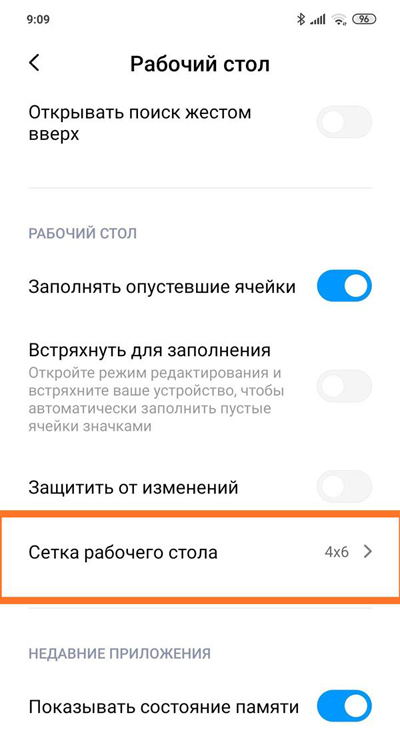
Изменение масштаба отображения иконок на экране
Поменять величину можно и другим методом — используя функцию регулировки масштаба интерфейса. Отмечу, что эта опция отвечает за корректировку размера всех составных компонентов экрана смартфона. Это значит, что изменится размер не только ярлыков на рабочем столе, но и размеры текста, фотографий, картинок, значков интерфейса и так далее. Способ подойдёт не каждому пользователю, но вы в любом случае можете попробовать — у телефонов Xiaomi есть функция возврата к первоначально установленным значениям.
Перейдите в настройки и откройте пункт «расширенные настройки».
Выберите «специальные возможности».
Нас интересует опция «Масштаб изображения на экране».
В открывшемся меню найдите графу «масштаб изображения на экране» и выберите один из трёх предложенных вариантов масштабирования.
Источник
[Обсуждения] Как уменьшить размер иконок на 11 miui
| Как уменьшить размер иконок на miui 11? Просто у меня они слишком большие! |
КRustam | из Mi MIX 2S
Так попробуй:  |
IMG_20191107_190016.jpg (148.26 KB, Downloads: 1)
2019-11-08 00:01:44 Upload
IMG_20191107_190104.jpg (207.04 KB, Downloads: 0)
2019-11-08 00:01:44 Upload
vic32.n | из Mi 9 SE
| Сделай сетку рабочего стола 5*6, и они станут меньше. |
saouliak | из Redmi Note 7
| Попробуйте Настройки / Расширенные настройки / Спец. возможности / Масштаб изображения на экране |
1665769695 | из MI 8
 |
Screenshot_2019-11-07-19-27-38-299_com.miui.home.jpg (272.67 KB, Downloads: 0)
2019-11-08 00:28:24 Upload
Viktor Skrylnikov | из MI 8 Lite
| У тебя кастом или сток? Откуда строка выбора размера иконок. |
4165365426 | из Mi 9T
saouliak
Попробуйте Настройки / Расширенные настройки / Спец. возможности / Масштаб изображения на экране
у меня таким же путём меняется размер икон
Роман Владимирович 82 | из Redmi Note 7
| Скачать обнову последнюю рабочего стола там в настройках есть изменение размера значков. https://www.apkmirror.com/uploads/page/2/?q=xiaomi-inc |
Лекримитр | из MI 9
vic32.n
Сделай сетку рабочего стола 5*6, и они станут меньше.
Но тогда названия папок с кривыми переносами встают
vic32.n | из Mi 9 SE
Лекримитр
Но тогда названия папок с кривыми переносами встают
А я и не заметил, что они с переносами. Значит мне это не мешает.
О, это реально есть и я поменял иконки! Спасибо!

Xiaomi Comm APP
Получайте новости о Mi продукции и MIUI
Рекомендации
* Рекомендуется загружать изображения для обложки с разрешением 720*312
Изменения необратимы после отправки
Cookies Preference Center
We use cookies on this website. To learn in detail about how we use cookies, please read our full Cookies Notice. To reject all non-essential cookies simply click «Save and Close» below. To accept or reject cookies by category please simply click on the tabs to the left. You can revisit and change your settings at any time. read more
These cookies are necessary for the website to function and cannot be switched off in our systems. They are usually only set in response to actions made by you which amount to a request for services such as setting your privacy preferences, logging in or filling in formsYou can set your browser to block or alert you about these cookies, but some parts of thesite will not then work. These cookies do not store any personally identifiable information.
These cookies are necessary for the website to function and cannot be switched off in our systems. They are usually only set in response to actions made by you which amount to a request for services such as setting your privacy preferences, logging in or filling in formsYou can set your browser to block or alert you about these cookies, but some parts of thesite will not then work. These cookies do not store any personally identifiable information.
These cookies are necessary for the website to function and cannot be switched off in our systems. They are usually only set in response to actions made by you which amount to a request for services such as setting your privacy preferences, logging in or filling in formsYou can set your browser to block or alert you about these cookies, but some parts of thesite will not then work. These cookies do not store any personally identifiable information.
Источник